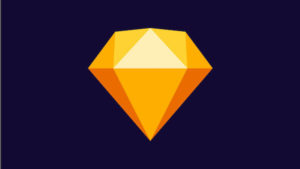Sketchで図形を描く方法まとめ
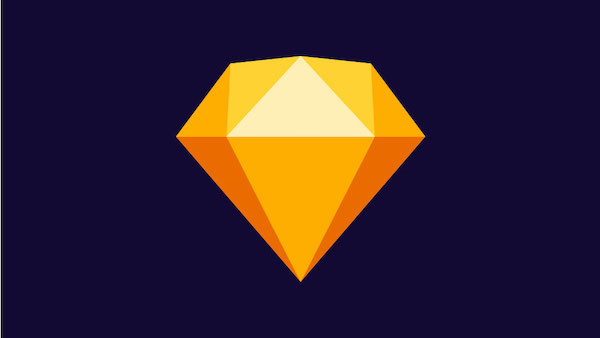
海外のデザインツールソフト、「Sketch」
国内でもユーザーが増えていますね。今回はそのデザインツールであるSketchで図形を描く方法をまとめました。
四角形、円形、直線、星型、三角形など様々な図形を描く方法を紹介していきます。
Sketchで四角形を作る
それではまず基本(?)と言うべき四角形を作る方法を見ていきましょう。
まずSketchを開いで上部のメニューバーの+アイコンからShape(シェイプ)>Rectangle(レクタングル)を選択します。
あとはポインタを引くことで四角形を作成することができます。
なお、四角形を作成する場合はショートカットもできます。
画面上でキーボードのRを押し、ポインタを引いても四角形を作成できます。Rectangleの「R」と覚えましょう。
なお、ポインタで任意の図形を引くことにshiftキーを押したままポインタを動かすと正四角形を作成することができます。
Sketchで円を作る
それでは次にSketchで円形を作る方法を紹介します。
先ほどのレクタングルと同じ手順となります。
画面上部のメニューバーアイコンの+アイコンからShape(シェイプ)>Oval(オーバル)をクリックします。
あとはレクタングルと同じようにポインタを使って丸型の図形を作成することができます。
円形もショートカットを利用することができます。画面上でキーボードの「O」がショートカットキーとなります。Ovalの「O」と覚えましょう。
なお、レクタングルと同じくポインタを操作する際にShiftを押しながら描画すると、正円を描くことができます。
角丸の四角形を作る
次に角丸の四角形を作る方法を紹介します。
メニューから+アイコン>Shape(シェイプ)>Roundedを選択します。
あとはポインタを操作して任意の大きさの角丸四角形を描画することができます。
角丸四角形もShiftを押しながら描画することで縦横の長さが同じ図形を描くことができます。
なお、ショートカットはキーボードの「U」となります。
Sketchで線を描く
次に線を描画する方法を紹介します。
メニューから+アイコン>Shape(シェイプ)>Line(ライン)を選択します。
ポインタを操作し任意の角度や長さの線を描くことができます。
ショートカットをしたい場合には、キーボードの「L」でショートカットできます。Lineの「L」と覚えましょう。
なお、水平な線を描きたい場合にはShiftを押しながら線を引くことで真っ直ぐな線を描くことができます。
Sketchで矢印を描く
それでは次に線ではなく、Sketchで矢印を描く方法を紹介します。
メニューから+アイコン>Shape(シェイプ)>Arrowを選択します。
あとはポインタを操作すれば矢印を描画することができます。
資料やフローチャート時などに活躍してくれます。
Sketchで星を作る
次にSketchで星形を作る方法を紹介します。
メニューから+アイコン>Shape(シェイプ)>Star(スター)を選択します。
あとはポインタを操作すれば星形を描くことができます。
なお、縦横の長さが同一な星形を描画したい時はShiftを押しながらポインタを操作することで描画することができます。
Sketchで三角形を作る
それでは最後にSketchで三角形を作ってみます。
同じように、メニューから+アイコン>Shape(シェイプ)>Triangle(トライアングル)を選択します。
まとめ
いかがでしたでしょうか。今回、Sketchで図形を描く方法を紹介しました。
特に四角や丸はよく描画するのでショートカットと併せて覚えておくと作業も楽になりますよ。
▼関連記事